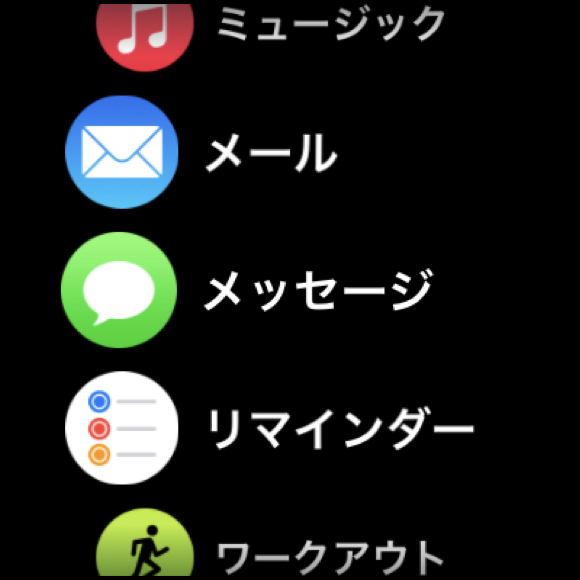Apple Watchのアプリ一覧表示をリスト形式に変更したい
Apple Watchのホーム画面は、「グリッド形式」(丸いアイコンが集まった表示方法)と「リスト形式」から選択することができます。
設定はApple WatchとiPhone、どちらからでも変更が可能です。
設定はApple WatchとiPhone、どちらからでも変更が可能です。
Apple Watchから表示を変更する方法
1
「設定」アプリを起動します
2
「App表示」をタップします
3
「リスト表示」をタップします
iPhoneから表示を変更する方法
1
iPhoneの「Watch」アプリを起動します
2
「App表示」をタップします
3
「リスト表示」をタップします
(mami)